Einfügen von Lesezeichen
Ein Lesezeichen (oder Anker) kann überall im SPS eingefügt werden - an einem Cursor-Einfügepunkt oder rund um eine SPS-Komponente.
Lesezeichen im SPS werden über das Dialogfeld "Lesezeichen einfügen" (Abbildung unten) angelegt. In diesem Dialogfeld wird der Name des Lesezeichens definiert. Dabei kann es sich um einen statischen Namen oder einen dynamischen Namen, der (i) aus dem Inhalt des XML-Dokuments stammt oder (ii) mit Hilfe eines XPath-Ausdrucks erstellt wurde, handeln.
Erstellen eines Lesezeichens
Um ein Lesezeichen einzufügen, gehen Sie folgendermaßen vor:
| 1. | Platzieren Sie den Cursor an die Stelle, an der Sie das Lesezeichen erstellen möchten. |
| 2. | Wählen Sie den Menübefehl Einfügen | Lesezeichen oder klicken Sie auf die rechte Maustaste und wählen Sie Einfügen | Lesezeichen. |
| 3. | Wählen Sie im Dialogfeld "Lesezeichen einfügen" (Abbildung unten) ein Register aus, je nachdem ob Sie einen statischen (Register "Statisch"), einen anhand des XML-Dokuments erstellten dynamischen (Register "Dynamisch") oder einen nach Belieben durch einen XPath-Ausdruck generierten Namen oder einen aus statischen und dynamischen Komponenten zusammengesetzten Namen ("Statisch und dynamisch") einfügen möchten. In der Abbildung unten wird ein dynamisches Lesezeichen erstellt, das als Namen eine eindeutige ID für jedes Name Child-Element des Kontextnode hat. |
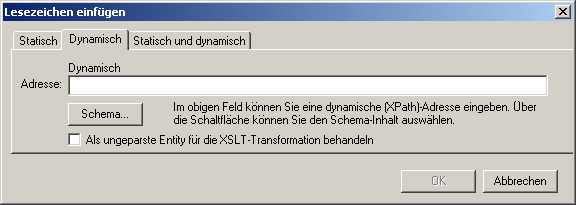
| 4. | Klicken Sie auf OK. Das Lesezeichen wird definiert. |
Nach Erstellung des Lesezeichens kann man über einen Hyperlink eine Verknüpfung dazu erstellen
Hinweis:
Ein Lesezeichen wird für eine einzelne fixe Stelle im Design angelegt. Wenn sich das Element, in dem sich das Lesenzeichen befindet, wiederholt, so wird in jeder Instanz des sich wiederholenden Elements ein Lesezeichen erstellt. Wenn Sie dem Lesenzeichen einen statischen Namen geben, so erhält jedes dieser Lesezeichen denselben Namen. Daher empfiehlt es sich, dem Lesenzeichen in solchen Fällen (bei sich wiederholenden Elementen) einen dynamischen Namen zu geben. Dabei kann es sich z.B. um den Namen eines Child-Elements des Kontextnode (also des Elements in dem das Lesezeichen erstellt wird) handeln. Wenn der für den dynamischen Namen ausgewählte Node eventuell in mehreren Instanzen denselben Namen haben könnte, können Sie mit Hilfe der generate-id( )-Funktion zur Generierung des Namens (siehe Abbildung oben) sicherstellen, dass das Lesezeichen einen eindeutigen Namen hat. Zur Referenzierung eines solchen Lesezeichens kann dieselbe ID auch als href-Wert eines Hyperlink generiert werden. Verwenden Sie in diesem Fall unbedingt den Fragment-Identifier # vor der generate-id() Funktion. Der XPath-Ausdruck würde lauten: concat('#', generate-id(nodeXXX)).
Ändern eines Lesezeichens
Nachdem Sie das Lesezeichen erstellt haben, können Sie seinen Namen über das Dialogfeld "Lesezeichen bearbeiten" ändern. Dieses Dialogfeld wird folgendermaßen aufgerufen:
1.Wählen Sie das Lesezeichen im Design aus.
2.Klicken Sie in der Seitenleiste "Eigenschaften" in der Eigenschaftsgruppe Lesezeichen auf die Bearbeiten-Schaltfläche der Eigenschaft Lesezeichenname (Abbildung unten). Daraufhin wird dasselbe Dialogfeld "Lesezeichen bearbeiten" (siehe Abbildung oben) angezeigt, das oben beschrieben wurde.
1.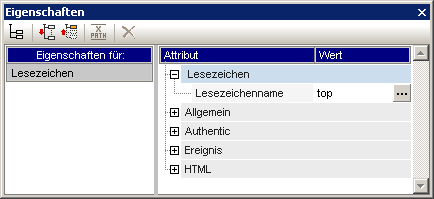
| 3. | Bearbeiten Sie den Namen des Lesezeichens im Dialogfeld "Lesezeichen bearbeiten" auf einem der Register "Statisch", "Dynamisch" oder "Statisch und dynamisch". |
Löschen eines Lesezeichens
Um ein Lesezeichen zu löschen, wählen Sie es im Design aus und drücken Sie die Entf-Taste.